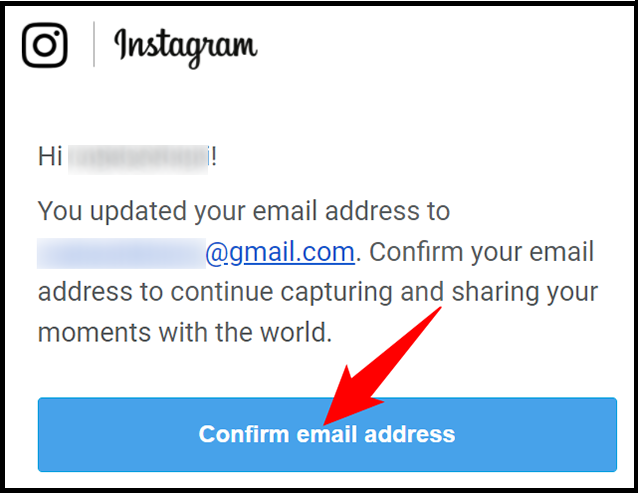ممکن است بخواهید ایمیل خود را در اینستاگرام تغییر دهید. برای تغییر آدرس ایمیل خود در تلفن همراه یا رایانه ادامه این مطلب را بخوانید.
جی پلاس، به گزارش howtogeek.com، اگر یک حساب ایمیل جدید ایجاد کردهاید، ممکن است بخواهید از آن در اینستاگرام خود استفاده کنید. در ادامه چگونگی تغییر ایمیل در اکانت اینستاگرام به شما آموزش داده میشود.
تغییر ایمیل در اکانت اینستاگرام از طریق تلفنهمراه
در تلفن همراه اندروید، آیفون یا آیپد خود از برنامه اینستاگرام برای تغییر آدرس ایمیل اکانت خود استفاده کنید.
ابتدا پلتفرم اینستاگرام را در گوشی خود باز کنید.
در نوار پایین برنامه، روی نمایه خود ضربه بزنید.
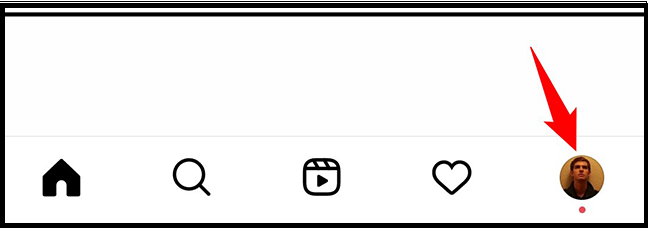
در صفحه نمایه خود، روی "ویرایش نمایه" کلیک کنید.
"ویرایش نمایه" را در صفحه نمایه انتخاب کنید.
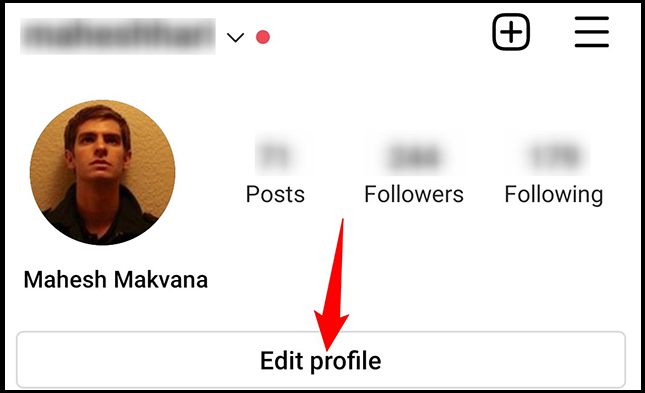
در پایین صفحهی ویرایش نمایه روی "تنظیمات اطلاعات شخصی" ضربه بزنید.
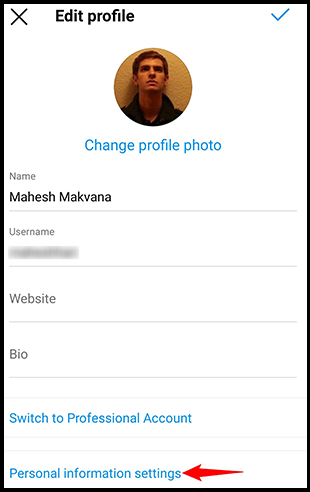
سپس روی قسمت "آدرس ایمیل" کلیک کنید.
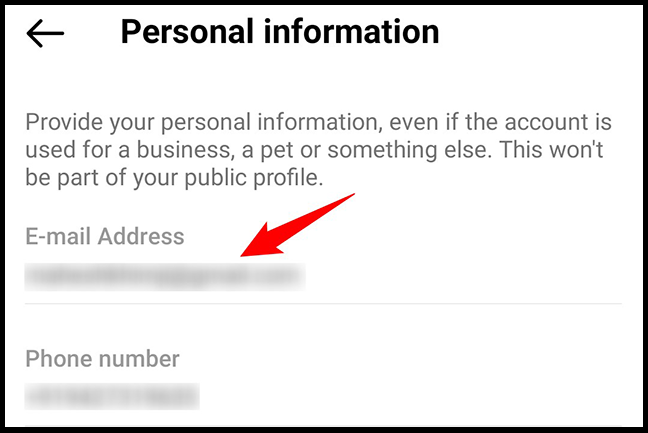
صفحه "تغییر ایمیل" را مشاهده خواهید کرد.
در ادامه آدرس ایمیل جدیدی را که میخواهید در حساب اینستاگرام خود استفاده کنید، تایپ کنید.

سپس، در بالای صفحه، گوشه سمت راست روی نماد تیک ضربه بزنید و روی "OK" کلیک کنید.
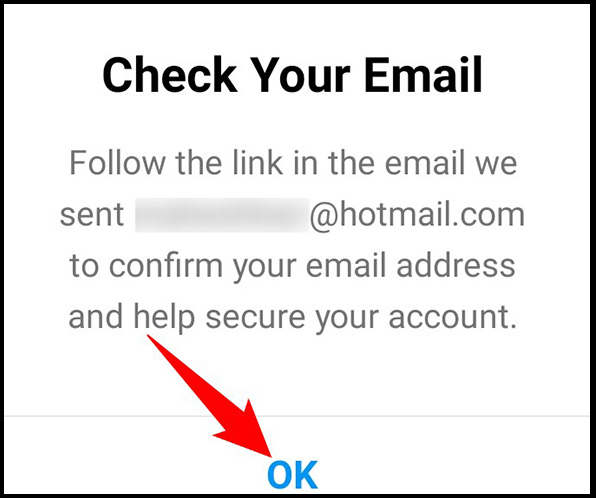
اگر صندوق ورودی ایمیل خود را باز کنید، به ایمیل اینستاگرام خود دسترسی پیدا میکنید. در ادامه روی پیوند "تایید آدرس ایمیل" ضربه بزنید. اکنون نشانی ایمیل جدید شما، آدرس اصلی حساب اینستاگرام است.

تغییر آدرس ایمیل اینستاگرام روی دسکتاپ
اگر از رایانه رومیزی مانند Windows، Mac، Linux یا Chromebook استفاده میکنید، میتوانید از وب سایت اینستاگرام برای تغییر آدرس ایمیل خود استفاده کنید. برای انجام این کار، ابتدا یک مرورگر وب را در رایانه خود باز کرده و سایت اینستاگرام را باز کنید.
وارد حساب کاربری خود در سایت اینستاگرام شوید.
پس از ورود به سیستم، در گوشه سمت راست بالای سایت، روی نماد نمایه خود ضربه بزنید.
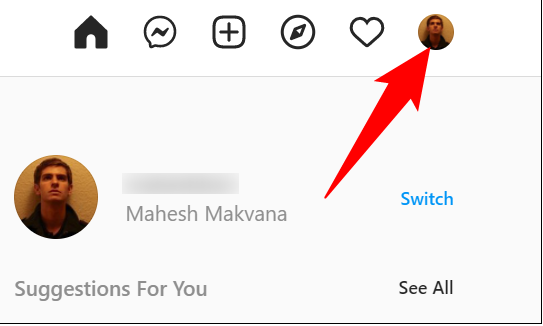
در منوی باز شده "Profile" را انتخاب کرده و روی " نمایه" کلیک کنید.
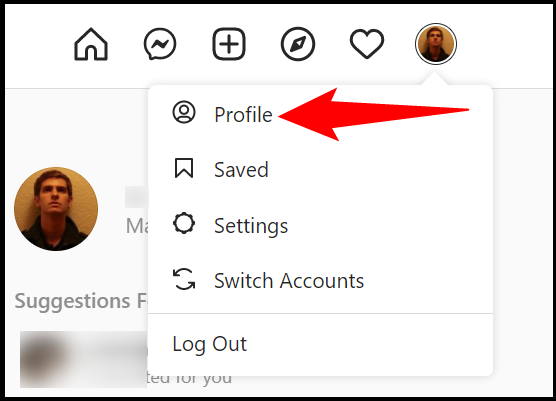
در صفحه نمایه، کنار نام کاربری خود، روی "ویرایش نمایه" ضربه بزنید.
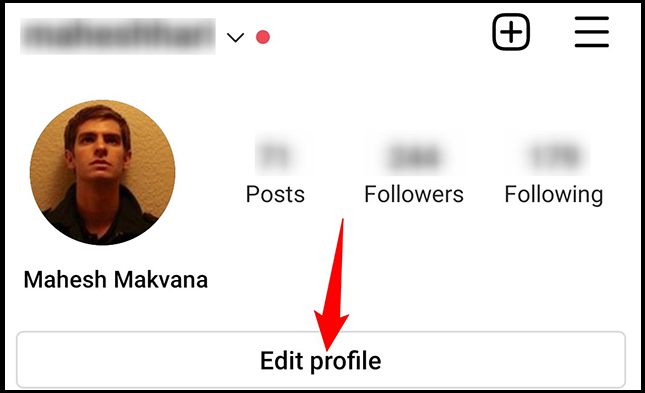
صفحه "ویرایش نمایه" را به پایین اسکرول کنید تا فیلد "ایمیل" را ببینید.
آدرس ایمیل جدید را در قسمت "ایمیل" وارد کرده و روی "ارسال" کلیک کنید.
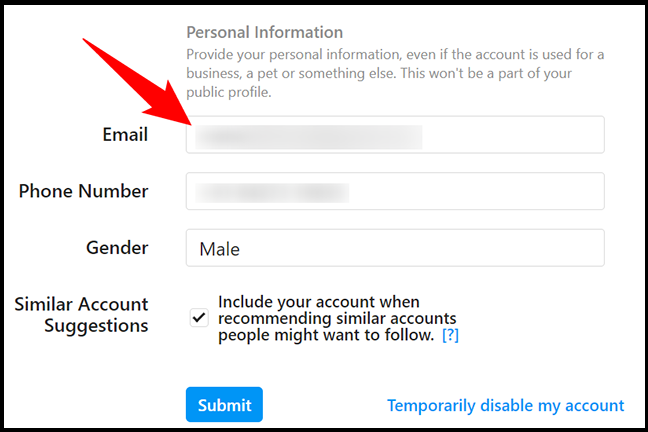
در ادامه آدرس ایمیل جدید خود را در صندوق ورودی ایمیل باز کرده و روی پیوند "تایید آدرس ایمیل" ضربه بزنید.
اکنون آدرس ایمیل اینستاگرام شما تغییر کرده است.